Capita spesso, specialmente se abbiamo un portatile, di collegarci a diverse reti Wireless che come ben sappiamo sono tutte, o quasi, protette da password. L’utente medio però non sa che Windows crea una tabella dove aggiorna i contenuti (tra cui password, MAC address e altre informazioni importanti). A lungo andare, dopo tante connessioni, questa tabella inizia ad essere molto lunga se effettuiamo tante connessioni a reti Wireless differenti ed è bene ogni tanto effettuare una pulizia dei profili di rete che non utilizziamo più. In Windows questa operazione è fattibile da “Risorse di rete” ma su Windows 8/8.1 questa funzionalità è mancante e quindi vedremo come poter effettuare comunque la pulizia utilizzando il Prompt dei comandi oppure interagendo con il registro di Windows
GUIDA ALL’USO CON IL PROMPT:
- Premere il tasto Windows su tastiera + il tasto X e dovremo aprire il Prompt dei comandi in modalità amministratore, sul quale scriveremo questo comando:
netsh wlan show profiles
- Ci verranno mostrate dunque tutti i profili di rete memorizzati nel nostro sistema operativo

- Per eliminare il profilo basterà seguire la seguente sintassi:
netsh wlan delete profile name=”home”
- Quindi ci verrà richiesto se vogliamo seriamente cancellare il profilo, acconsentiamo e avremo così ripulito il nostro registro dei profili Wi-Fi
GUIDA ALL’USO CON IL REGISTRO DI WINDOWS:
- Premere il tasto Windows su tastiera + il tasto R e scriviamo “regedit” e clicchiamo su OK
- Scorriamo fino ad arrivare al seguente percorso:
HKEY_LOCAL_MACHINESOFTWAREMicrosoftWindows NTCurrentVersionNetworkListProfiles
- Adesso troveremo dunque tutti i profili sulla sinistra e tutti i dettagli sulla finestra di destra. Con il tasto destro del mouse potremo semplicemente eliminare i profili che non ci servono più, come mostrato in figura



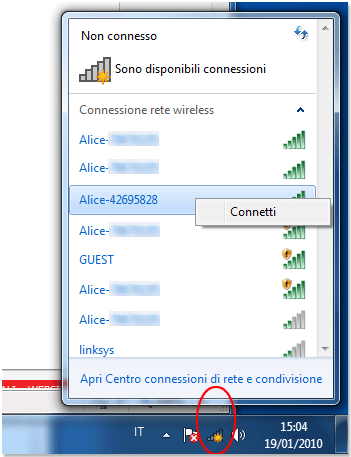





a me non ha funzionato. ho w10 ed ho provato sia l’uno che l’altro
La guida è scritta ad hoc per Windows 8/8.1 e non per Windows 10, dove il procedimento è ovviamente differente.